Si vous possédez l'un des meilleurs iPhones d'Apple, vous pouvez utiliser un certain nombre d'outils et de paramètres pour vous aider à prendre de meilleures photos, en particulier pendant le Nouvel An lunaire.
Utilisez la règle des tiers
L'application Appareil photo d'Apple propose depuis longtemps des paramètres optionnels qui aident à aligner les photos. L’une des fonctionnalités les plus remarquables est la grille , qui est utile lors de l’application de la règle des tiers.

Cette règle divise le cadre de l'image en neuf parties égales avec deux lignes horizontales et deux lignes verticales, aidant à guider l'œil vers les parties les plus importantes de la photo et à créer une composition plus harmonieuse.
Pour activer la grille, ouvrez Paramètres > Appareil photo . Ici, dans la section Composition , activez le commutateur à côté de Grille .
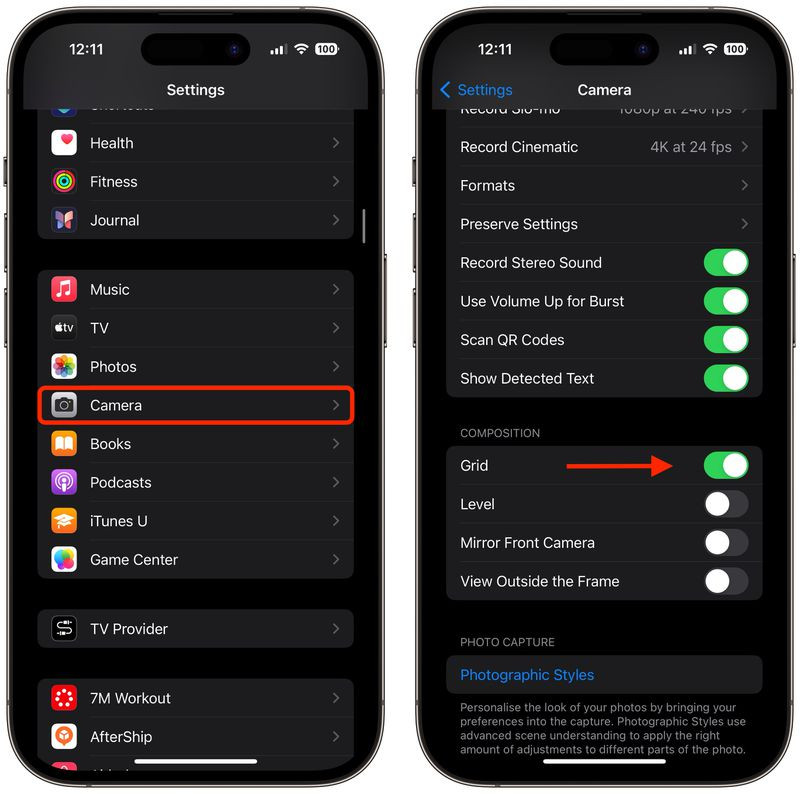
Conseils pour utiliser Grid efficacement :
Identifiez les éléments principaux : Identifiez le sujet principal de la scène que vous souhaitez photographier, comme une personne, un bâtiment ou un arbre.
Positionnement du sujet : placez les éléments clés le long des lignes de la grille ou aux intersections. Par exemple, si vous photographiez une personne, vous pouvez placer le sujet le long d’une des lignes verticales, plutôt qu’au centre du cadre.
Aligner les éléments horizontaux : Alignez l'horizon avec l'une des deux lignes horizontales. Pour un ciel plus dramatique, placez la ligne d’horizon en bas. Pour mettre davantage l'accent sur la terre ou la mer, placez-le sur la ligne supérieure.
Équilibre visuel : si le sujet est à gauche, pensez à placer quelque chose de moins important à droite pour créer un sentiment d’équilibre.
Expérience : Bien que la règle des tiers soit une ligne directrice, ce n’est pas une règle stricte. Les utilisateurs ont la liberté d’être créatifs pour trouver la mise en page qui leur convient le mieux.
Ajustez l'angle de prise de vue de haut en bas
Lorsque vous prenez des photos d'en haut, comme de la nourriture ou des objets au sol, vous devez utiliser l'outil Niveau pour garantir une prise de vue droite sans trépied. Ce mode est également utile lorsque vous prenez une photo de quelque chose directement au-dessus de vous, comme un objet au plafond ou dans le ciel.
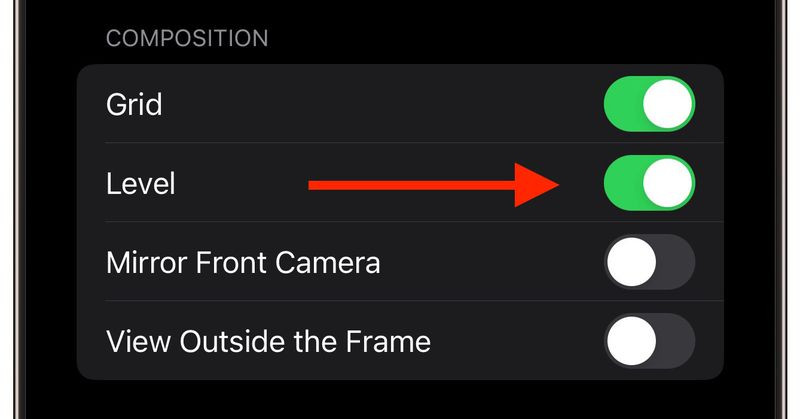
Pour activer cet outil, accédez à Paramètres > Appareil photo > Activer le niveau et vous devriez être prêt à partir. Ouvrez l'application Appareil photo et sélectionnez un mode de prise de vue (Photo, Portrait, Carré ou Time Lapse), puis pointez l'appareil photo vers le bas (ou vers le haut).
Alignez le réticule flottant avec le réticule fixe au centre de l'écran en ajustant l'angle de l'appareil photo du téléphone. Les deux lignes de visée brilleront en jaune lorsqu'elles seront parfaitement alignées. Appuyez maintenant sur le bouton de l'obturateur pour enregistrer la photo.
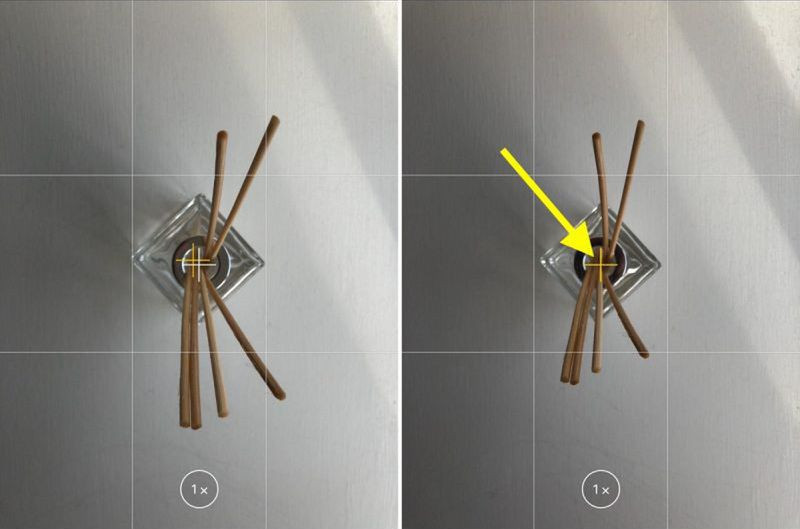
Prendre une photo droite en orientation paysage
La fonctionnalité Niveaux sur iOS 17 et versions ultérieures prend également en charge l’alignement des photos de paysage traditionnelles. Lorsque l'iPhone détecte que vous prenez une photo horizontale mais pas perpendiculaire, une ligne horizontale brisée apparaît.
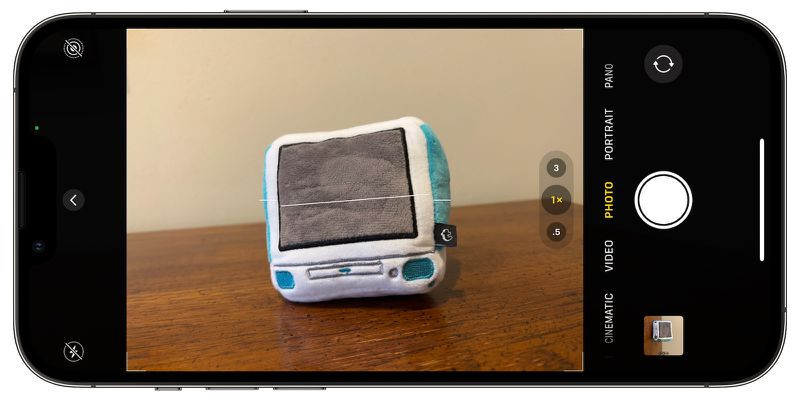
Pour l'utiliser, activez la fonction Niveau comme ci-dessus. Ouvrez l’application Appareil photo et sélectionnez le mode paysage. Ajustez maintenant l'angle de prise de vue de sorte que la ligne pointillée devienne une ligne jaune droite.
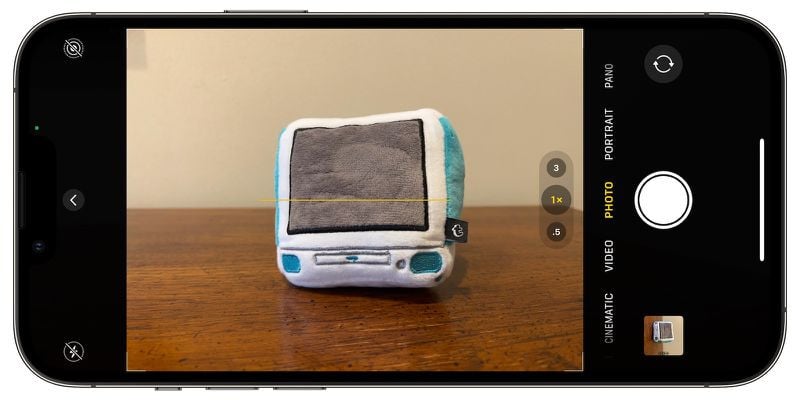
Prise de vue en continu
Le mode rafale permet à l'iPhone de prendre une série de photos en succession rapide à 10 images par seconde, ce qui est utile pour capturer des scènes en mouvement rapide.

Comment activer et utiliser le mode rafale : accédez à Paramètres > Appareil photo , activez Utiliser le volume haut pour le mode rafale .
Appuyez sur la touche d’augmentation du volume et maintenez-la enfoncée dans l’application Appareil photo pour prendre des photos en continu.
Les photos en rafale apparaissent dans le dossier Rafales de l'application Photos . Ici, les utilisateurs peuvent sélectionner les photos qu’ils souhaitent conserver ou supprimer.
Miroir à selfie
Lorsque vous prenez un selfie, l'iPhone retourne automatiquement la photo à l'envers, ce qui donne à la photo un aspect différent du cadre d'aperçu.
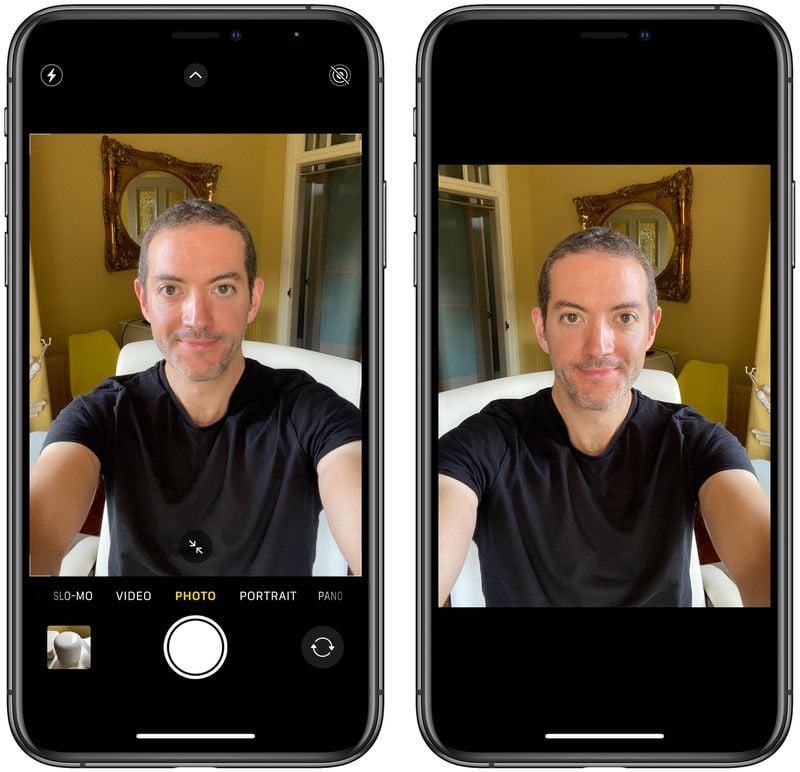
Comment activer le mode selfie miroir : accédez à Paramètres > Appareil photo , activez le commutateur à côté de Caméra frontale miroir .
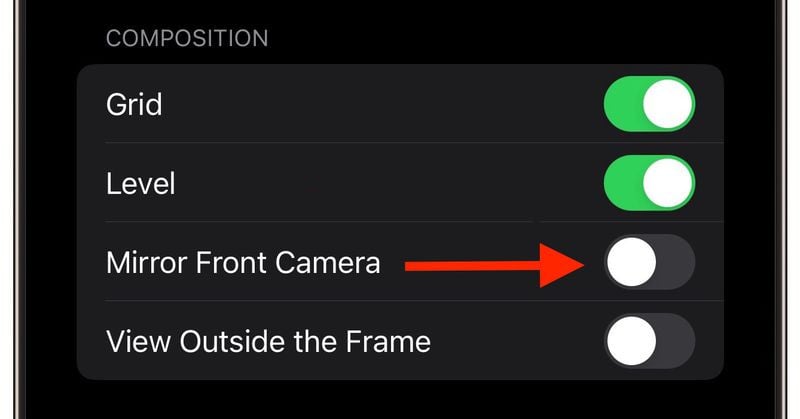
À partir de maintenant, le selfie restera tel quel dans le cadre d'aperçu.
Vue hors cadre
Avec l'iPhone 11 et les modèles plus récents, cette fonctionnalité permet aux utilisateurs de voir ce qui se trouve en dehors du cadre de la photo, ce qui permet d'aligner la photo sans la recadrer après l'avoir prise.
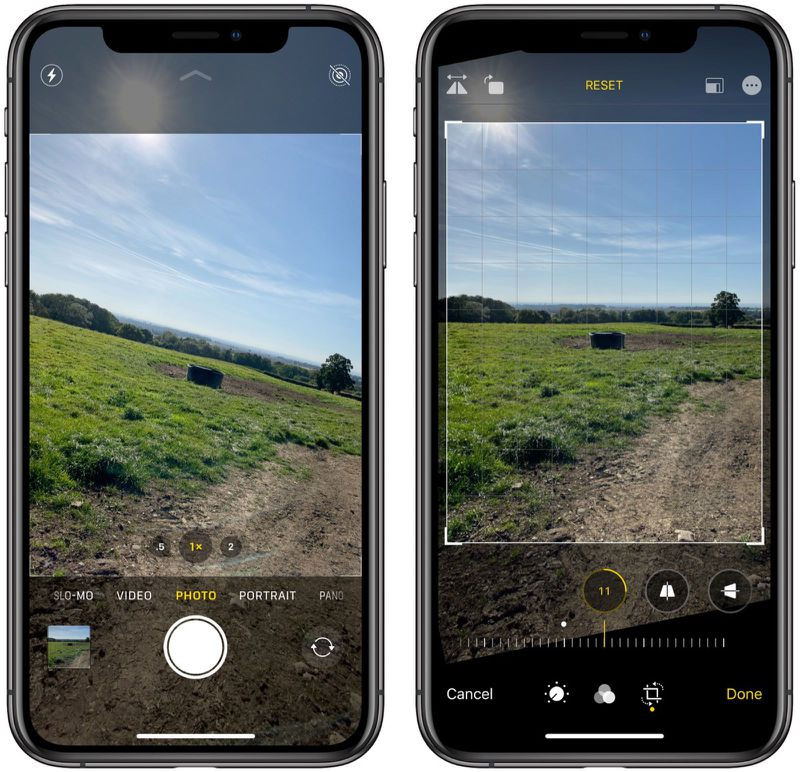
Pour activer cette fonctionnalité, accédez à Paramètres > Appareil photo . Sous Composition , activez le commutateur à côté de Afficher en dehors du cadre .
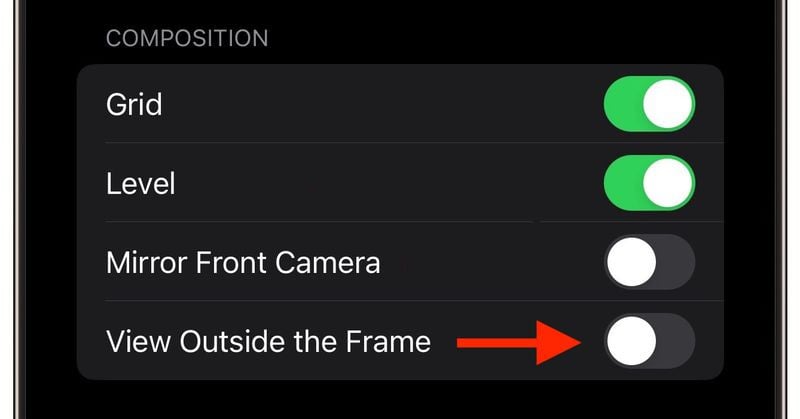
Lors de son utilisation, l'interface de l'appareil photo devient partiellement floue pour montrer la zone en dehors du cadre, ce qui vous permet d'ajuster plus facilement la composition.
Grâce aux conseils ci-dessus, les utilisateurs maximiseront les capacités photographiques de l'iPhone, de la composition harmonieuse aux angles de prise de vue plus précis, même pour les nouveaux utilisateurs d'iPhone.
(selon Macrumors)

Source : https://vietnamnet.vn/6-meo-giup-co-nhung-buc-anh-dep-ngay-tet-chup-bang-iphone-2365146.html


![[Photo] Les dirigeants du Parti et de l'État rendent visite à l'ancien président Tran Duc Luong](https://vphoto.vietnam.vn/thumb/1200x675/vietnam/resource/IMAGE/2025/5/24/960db9b19102400e8df68d5a6caadcf6)


![[Photo] Ho Chi Minh-Ville organise les funérailles de l'ancien président Tran Duc Luong](https://vphoto.vietnam.vn/thumb/1200x675/vietnam/resource/IMAGE/2025/5/24/9c1858ebd3d04170b6cef2e6bcb2019e)








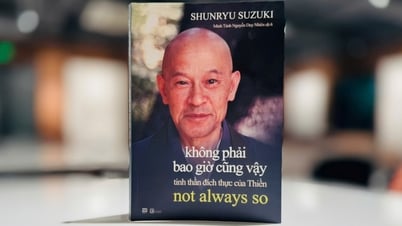












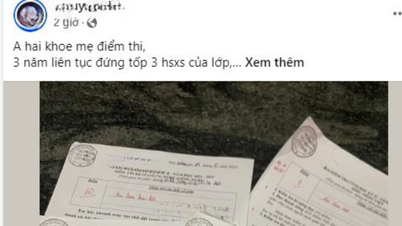







































































Comment (0)